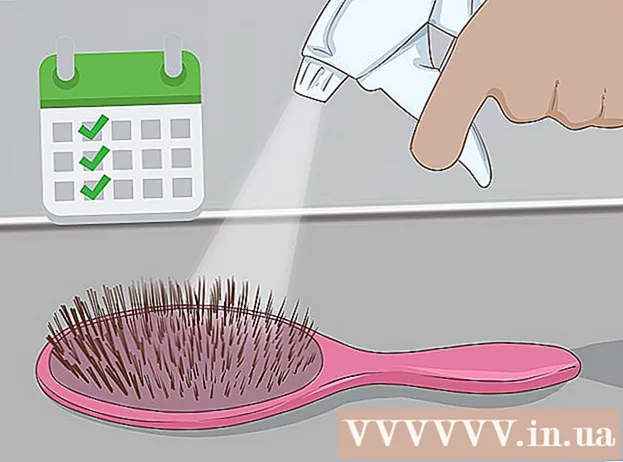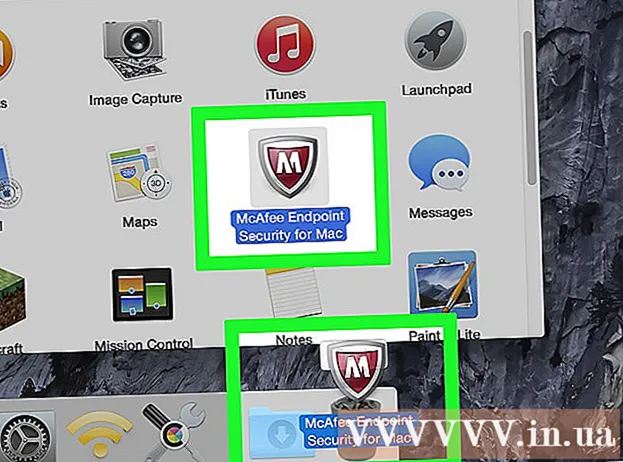Аўтар:
Frank Hunt
Дата Стварэння:
11 Марш 2021
Дата Абнаўлення:
1 Ліпень 2024

Задаволены
- Крок
- Спосаб 1 з 3: Перадайце GoPro Hero2 (з Wi-Fi BacPac) або Hero3 на VLC Media Player
- Спосаб 2 з 3: Перадача з GoPro Hero4 на VLC Media Player
- Спосаб 3 з 3: Перадайце GoPro з іншага медыяпрайгравальніка або прылады
Ёсць мноства мабільных прыкладанняў, якія робяць праслухоўванне вашага GoPro на смартфоне лёгкім. Калі вы спрабавалі трансляваць з GoPro на ПК з VLC Media Player, магчыма, у вас узніклі некалькі праблем. На шчасце, нават не ведаючы праграмавання, вы ўсё яшчэ можаце наладзіць GoPro-камеру, каб дазволіць трансляцыю на VLC. Вам спатрэбіцца дадатковае праграмнае забеспячэнне для новых мадэляў, але з некалькімі дадатковымі крокамі вы зможаце перайсці на VLC Media Player за кароткі прамежак часу.
Крок
Спосаб 1 з 3: Перадайце GoPro Hero2 (з Wi-Fi BacPac) або Hero3 на VLC Media Player
 Уключыце Wi-Fi вашага GoPro. Гэтая працэдура нязначна адрозніваецца паміж Hero2 і Hero3.
Уключыце Wi-Fi вашага GoPro. Гэтая працэдура нязначна адрозніваецца паміж Hero2 і Hero3. - Калі ў вас Hero2, спачатку падключыце камеру да Wi-Fi BacPac. Націсніце кнопку Wi-Fi на BacPac, каб адкрыць меню Wi-Fi, а затым выберыце "Тэлефон і планшэт".
- Калі ў вас Hero 3 або 3+, перайдзіце ў меню налад вашага GoPro, выкарыстоўваючы кнопку Mode. Адкрыйце налады Wi-Fi і выберыце "GoPro App".
 Падключыце кампутар да GoPro. Цяпер ваш GoPro павінен з'явіцца ў спісе даступных бесправадных сетак вашага ПК. Падключыце GoPro гэтак жа, як і бесправадную сетку. Па змаўчанні пароль для бесправадной сеткі GoPro - гопрогерой.
Падключыце кампутар да GoPro. Цяпер ваш GoPro павінен з'явіцца ў спісе даступных бесправадных сетак вашага ПК. Падключыце GoPro гэтак жа, як і бесправадную сетку. Па змаўчанні пароль для бесправадной сеткі GoPro - гопрогерой.  Знайдзіце URL вашага патоку GoPro. Яны патрэбны вам для трансляцыі вашага патоку GoPro ў VLC Media Player.
Знайдзіце URL вашага патоку GoPro. Яны патрэбны вам для трансляцыі вашага патоку GoPro ў VLC Media Player. - У адрасным радку вашага вэб-аглядальніка ўвядзіце http://10.5.5.9:8080/live і націсніце Enter.
- Націсніце на amba.m3u8.
- Скапіруйце поўны URL у адрасны радок, выбраўшы яго і націснуўшы Ctrl + С. штурхаць.
 Наладзьце VLC Media Player. Адкрыйце VLC і з галоўнага меню перайдзіце ў Медыя> "Адкрыць сеткавы паток". Устаўце URL для трансляцыі ў поле ніжэй "Увядзіце сеткавы URL" Ctrl + В. штурхаць.
Наладзьце VLC Media Player. Адкрыйце VLC і з галоўнага меню перайдзіце ў Медыя> "Адкрыць сеткавы паток". Устаўце URL для трансляцыі ў поле ніжэй "Увядзіце сеткавы URL" Ctrl + В. штурхаць.  Глядзіце жывую трансляцыю. Націсніце "Прайграць", каб пачаць трансляцыю.
Глядзіце жывую трансляцыю. Націсніце "Прайграць", каб пачаць трансляцыю.
Спосаб 2 з 3: Перадача з GoPro Hero4 на VLC Media Player
 Загрузіце і ўсталюйце Camera Suite з сайта camerasuite.org. Пасля апрацоўкі плацяжу вы будзеце перанакіраваны на праграмнае забеспячэнне для загрузкі.
Загрузіце і ўсталюйце Camera Suite з сайта camerasuite.org. Пасля апрацоўкі плацяжу вы будзеце перанакіраваны на праграмнае забеспячэнне для загрузкі.  Стварыце новае злучэнне ў вашым GoPro. На экране налад GoPro адкрыйце меню Wireless і выберыце прыкладанне GoPro. Абярыце "Новы" для шасцізначнага кода спалучэння. Вам спатрэбіцца праз хвіліну.
Стварыце новае злучэнне ў вашым GoPro. На экране налад GoPro адкрыйце меню Wireless і выберыце прыкладанне GoPro. Абярыце "Новы" для шасцізначнага кода спалучэння. Вам спатрэбіцца праз хвіліну.  Падключыце кампутар да GoPro. Выкарыстоўвайце свой кампутар для бесправаднога падлучэння да сеткі GoPro Wi-Fi (пароль па змаўчанні - "goprohero") і запусціце праграмнае забеспячэнне CameraSuite. Націсніце кнопку "Спалучыць камеру" і ўвядзіце 6-значны код спалучэння камеры. Абярыце "Спалучыць камеру зараз".
Падключыце кампутар да GoPro. Выкарыстоўвайце свой кампутар для бесправаднога падлучэння да сеткі GoPro Wi-Fi (пароль па змаўчанні - "goprohero") і запусціце праграмнае забеспячэнне CameraSuite. Націсніце кнопку "Спалучыць камеру" і ўвядзіце 6-значны код спалучэння камеры. Абярыце "Спалучыць камеру зараз".  Запусціце відэаструмер. У CameraSuite націсніце спасылку Video Streamer і ў якасці мадэлі камеры выберыце Hero 4. Націсніце кнопку Пуск, каб пачаць трансляцыю, а затым націсніце "Капіраваць URL плэера ў буфер абмену".
Запусціце відэаструмер. У CameraSuite націсніце спасылку Video Streamer і ў якасці мадэлі камеры выберыце Hero 4. Націсніце кнопку Пуск, каб пачаць трансляцыю, а затым націсніце "Капіраваць URL плэера ў буфер абмену".  Наладзьце VLC Media Player. У VLC Media Player адкрыйце меню «Мультымедыя» і абярыце «Адкрыць сеткавы паток». Націсніце на поле ніжэй "Увядзіце сеткавы URL" і ўстаўце URL Ctrl + В. штурхаць.
Наладзьце VLC Media Player. У VLC Media Player адкрыйце меню «Мультымедыя» і абярыце «Адкрыць сеткавы паток». Націсніце на поле ніжэй "Увядзіце сеткавы URL" і ўстаўце URL Ctrl + В. штурхаць.  Глядзіце жывую трансляцыю. Націсніце "Прайграць", каб пачаць трансляцыю.
Глядзіце жывую трансляцыю. Націсніце "Прайграць", каб пачаць трансляцыю.
Спосаб 3 з 3: Перадайце GoPro з іншага медыяпрайгравальніка або прылады
 Знайдзіце іншы медыяпрайгравальнік для ПК. Калі ў вас няма праблем з камандным радком і запускам сцэнарыяў Python, FFmpeg можа стаць лепшым варыянтам для трансляцыі на ваш кампутар.
Знайдзіце іншы медыяпрайгравальнік для ПК. Калі ў вас няма праблем з камандным радком і запускам сцэнарыяў Python, FFmpeg можа стаць лепшым варыянтам для трансляцыі на ваш кампутар.  Перадайце на мабільную прыладу. У такіх папулярных сэрвісах, як Livestream, Periscope і Meerkat, ёсць дадаткі для вашага мабільнага тэлефона, якія дазваляюць трансліраваць з GoPro на працягу некалькіх хвілін.
Перадайце на мабільную прыладу. У такіх папулярных сэрвісах, як Livestream, Periscope і Meerkat, ёсць дадаткі для вашага мабільнага тэлефона, якія дазваляюць трансліраваць з GoPro на працягу некалькіх хвілін.  Пры неабходнасці выкарыстоўвайце вэб-камеру. Простая вэб-камера для ПК можа даць усё неабходнае.
Пры неабходнасці выкарыстоўвайце вэб-камеру. Простая вэб-камера для ПК можа даць усё неабходнае.